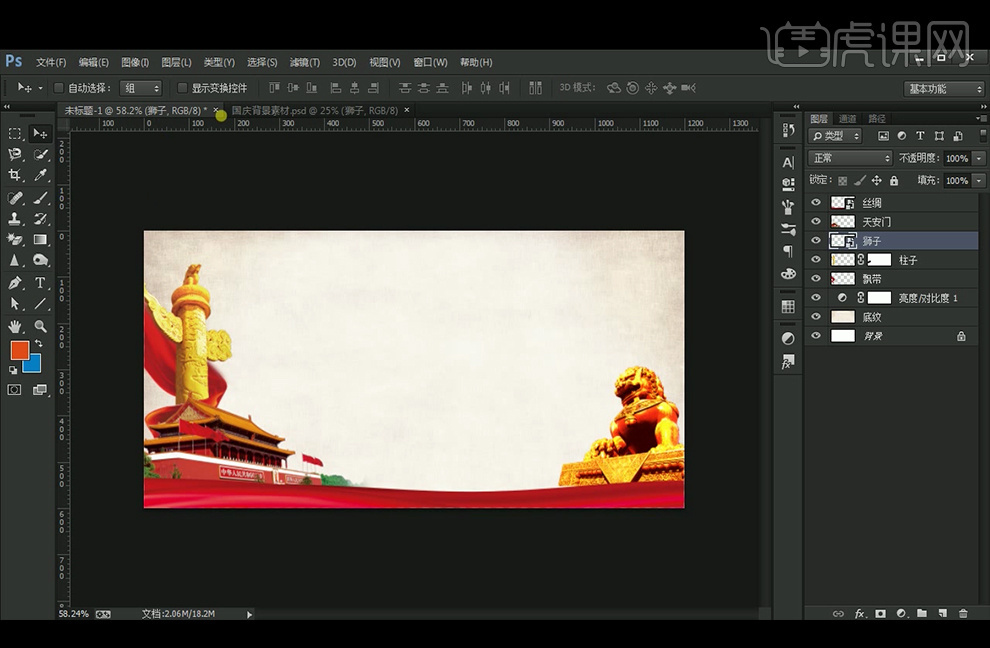效果图
学习目标
核心步骤
1. 创建文档并拖入素材
【打开】PS软件,【新建】1200×600像素,【拖入】底纹素材,使用【亮度和对比度】图层调亮,对比度+17,亮度+10,继续【拖入】红色丝绸、天安门、柱子和飘带素材。

2. 飘带处理
【Ctrl+单击缩略图】调出飘带素材,再【矩形工具】减掉绘制的矩形选区。给柱子添加【蒙板】,并使用白色【画笔工具】涂抹是丝带与柱子产生被环绕的效果
3.继续添加素材
继续【拖入】狮子素材。
4. 处理红旗
【拖入】长城素材,添加【蒙板】后使用【画笔工具】使其过渡自然,再继续【拖入】笔刷和红旗素材。使用【Alt+单击图层间】为其创建剪切蒙板。
给笔刷图层添加【颜色叠加】图层样式,颜色为#de2219,【右击】-【转换为智能对象】,【拖入】相关素材,图层模式改为【滤色】。降低不透明度。

5. 绘制天空
【新建】图层,使用蓝色,#027fc7,【画笔工具】涂抹(大小1100像素,硬度29%,透明度100%),再【拖入】蓝天素材,添加【蒙板】后使用黑色【画笔工具】涂抹边缘使其更融合,再【复制】天空图层,继续添加花纹和人物素材,将所有背景图层编组。

6. 添加主题文字
【文字工具】输入文字,颜色为#8C1518,字体200像素,盛的字体为陈继世行楷,【Alt】复制移动文字,华的字体为胡敬礼毛笔简粗行,诞的字体为胡敬礼毛笔行书繁。【新建】图层并创建剪切蒙板,【画笔工具】绘制高光。(前景色:#e24d18)
注意:默认字体单位为点,要设置字体单位为像素,可以再【设置】中进行设定
7. 文字渐变和特效
【直线工具】绘制直线,【文字工具】输入文字("热烈庆祝中华人民共和国成立六十九周年”),32像素,横线中间的字体和数字为造字工房力黑非商用。添加【渐变叠加】图层样式。(#e7291f #e71f19 #8a1c21 勾选反向)
爱我中华的字体为微软简综艺(将点文字转换成多行文字,调整行宽为2个字符,合适行高,字体大小20像素),可复制粘贴之前的【渐变叠加】图层样式。【圆角矩形工具】绘制圆角矩形,也使用同样的【渐变叠加】,【文字工具】输入国庆,将点文字转换成多行文字,字体为华文行楷。将国庆对齐到圆角矩形,颜色(#caf407)
继续拖入飞鸟和祥云素材,光效素材的图层混混模式改为【滤色】,放置在人物后方。